Trong thế giới dữ liệu khổng lồ, việc tìm kiếm những mối liên hệ và xu hướng tiềm ẩn có thể trở nên quá tải. Tuy nhiên, với hàm CORREL trong Excel, bạn có thể dễ dàng cắt bỏ mọi nhiễu loạn, biến dữ liệu thô thành những thông tin chi tiết giá trị. Việc tính toán hệ số tương quan thông qua hàm CORREL là “vũ khí bí mật” giúp bạn khám phá các xu hướng ẩn và đưa ra những quyết định thông minh hơn. Bài viết này từ Thuthuatdidong.net sẽ đi sâu vào cách bạn có thể khai thác tối đa sức mạnh của hàm CORREL để làm chủ dữ liệu của mình.
Hàm CORREL Trong Excel Là Gì?
CORREL là một hàm thống kê trong Excel được sử dụng để đo lường mối quan hệ tuyến tính giữa hai tập dữ liệu. Hàm này sẽ tính toán hệ số tương quan – một giá trị nằm trong khoảng từ -1 đến 1, cho biết mức độ mạnh mẽ và chiều hướng của mối quan hệ tuyến tính giữa hai biến. Dưới đây là cú pháp của hàm CORREL trong Excel:
=CORREL(array1, array2)Trong đó, Array1 và Array2 là hai phạm vi dữ liệu mà bạn muốn phân tích.
- Một hệ số tương quan bằng 1 có nghĩa là có mối tương quan dương hoàn hảo, tức là khi một biến tăng thì biến kia cũng tăng theo tỷ lệ tương ứng.
- Một giá trị -1 cho thấy mối tương quan âm hoàn hảo, nghĩa là khi một biến tăng thì biến kia giảm theo tỷ lệ tương ứng.
- Giá trị 0 gợi ý rằng không có mối quan hệ tuyến tính rõ ràng nào giữa hai biến.
Bằng cách này, hàm CORREL giúp bạn định lượng được sức mạnh và chiều hướng của các mối quan hệ này trong dữ liệu của mình, từ đó cung cấp cái nhìn sâu sắc cho việc phân tích và ra quyết định.
Chuẩn Bị Dữ Liệu Để Sử Dụng Hàm CORREL
Trước khi bạn có thể sử dụng hàm CORREL, điều quan trọng là phải chuẩn bị dữ liệu của mình một cách thích hợp. Bạn nên bắt đầu bằng cách sắp xếp dữ liệu vào hai cột hoặc hàng riêng biệt – mỗi cột/hàng cho một biến mà bạn muốn phân tích.
Hãy đảm bảo rằng mỗi điểm dữ liệu có một giá trị tương ứng trong tập dữ liệu còn lại. Nếu có các giá trị bị thiếu (ô trống), Excel sẽ tự động bỏ qua cặp điểm dữ liệu đó khi tính toán hệ số tương quan.
Cũng rất quan trọng để kiểm tra bất kỳ giá trị ngoại lai (outliers) hoặc sự không nhất quán nào trong dữ liệu của bạn. Những giá trị này có thể ảnh hưởng đáng kể đến hệ số tương quan và làm sai lệch kết quả. Bạn nên cân nhắc loại bỏ hoặc điều chỉnh các giá trị này nếu chúng không đại diện cho xu hướng tổng thể, vì một chút “dọn dẹp” dữ liệu cũng sẽ giúp ích rất nhiều trong quá trình phân tích Excel.
Hướng Dẫn Sử Dụng Hàm CORREL Trong Excel Với Ví Dụ Thực Tế
Bây giờ bạn đã hiểu hàm CORREL hoạt động như thế nào và cách chuẩn bị dữ liệu, hãy cùng xem một ví dụ thực tế để thấy hàm CORREL hoạt động ra sao.
Giả sử bạn là một nhà quản lý bán hàng đang phân tích dữ liệu từ năm vừa qua. Bạn có ba tập dữ liệu: doanh thu bán hàng hàng tháng, chi tiêu quảng cáo trên TV và chi tiêu quảng cáo trên Radio, mỗi tập dữ liệu có 200 điểm.
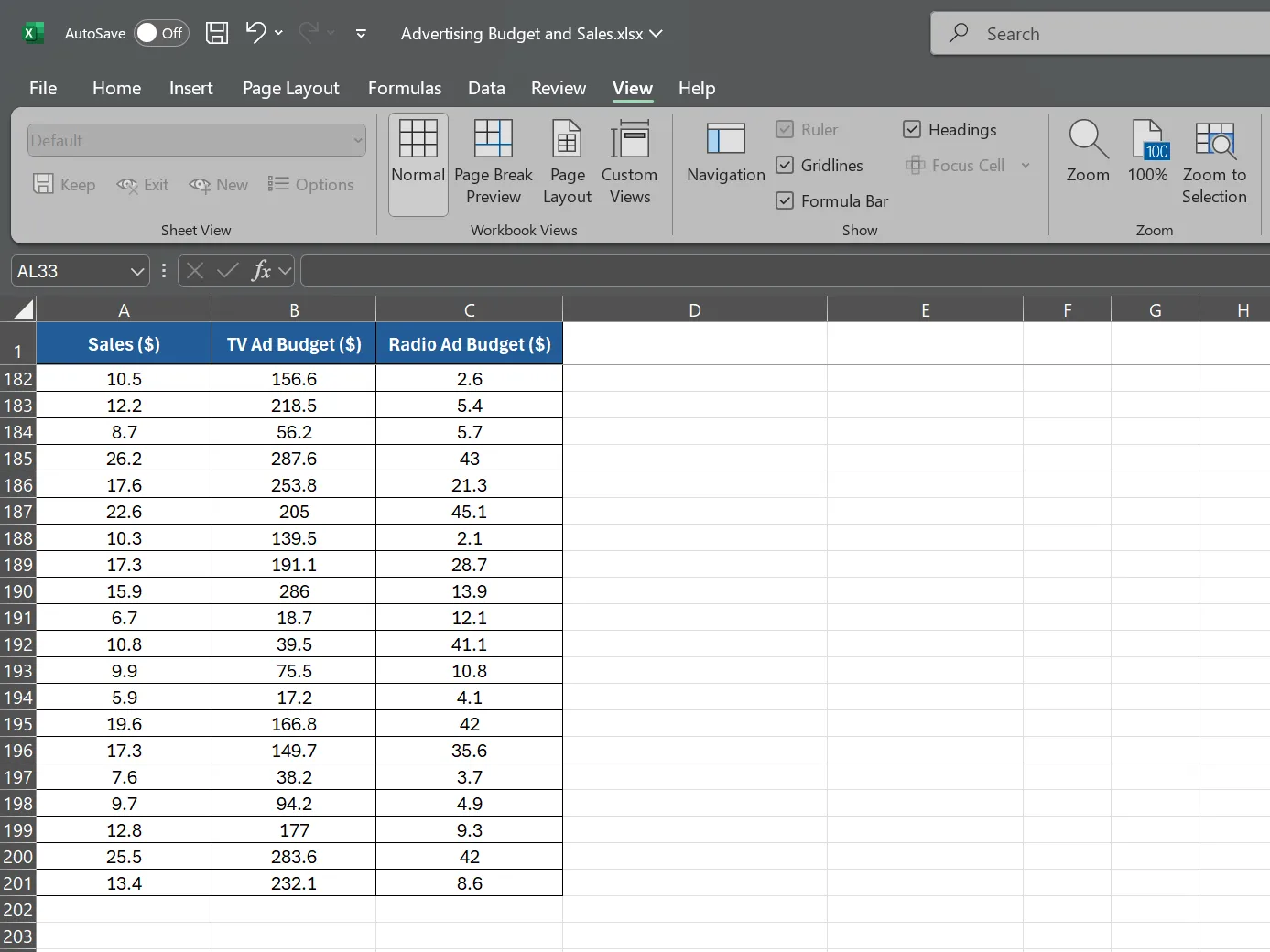 Bảng dữ liệu doanh số và ngân sách quảng cáo TV, Radio trong Excel
Bảng dữ liệu doanh số và ngân sách quảng cáo TV, Radio trong Excel
Để tính toán mối tương quan giữa doanh thu bán hàng và chi phí quảng cáo trên TV, bạn chọn một ô trống bất kỳ và nhập công thức sau:
=CORREL(A2:A201, B2:B201)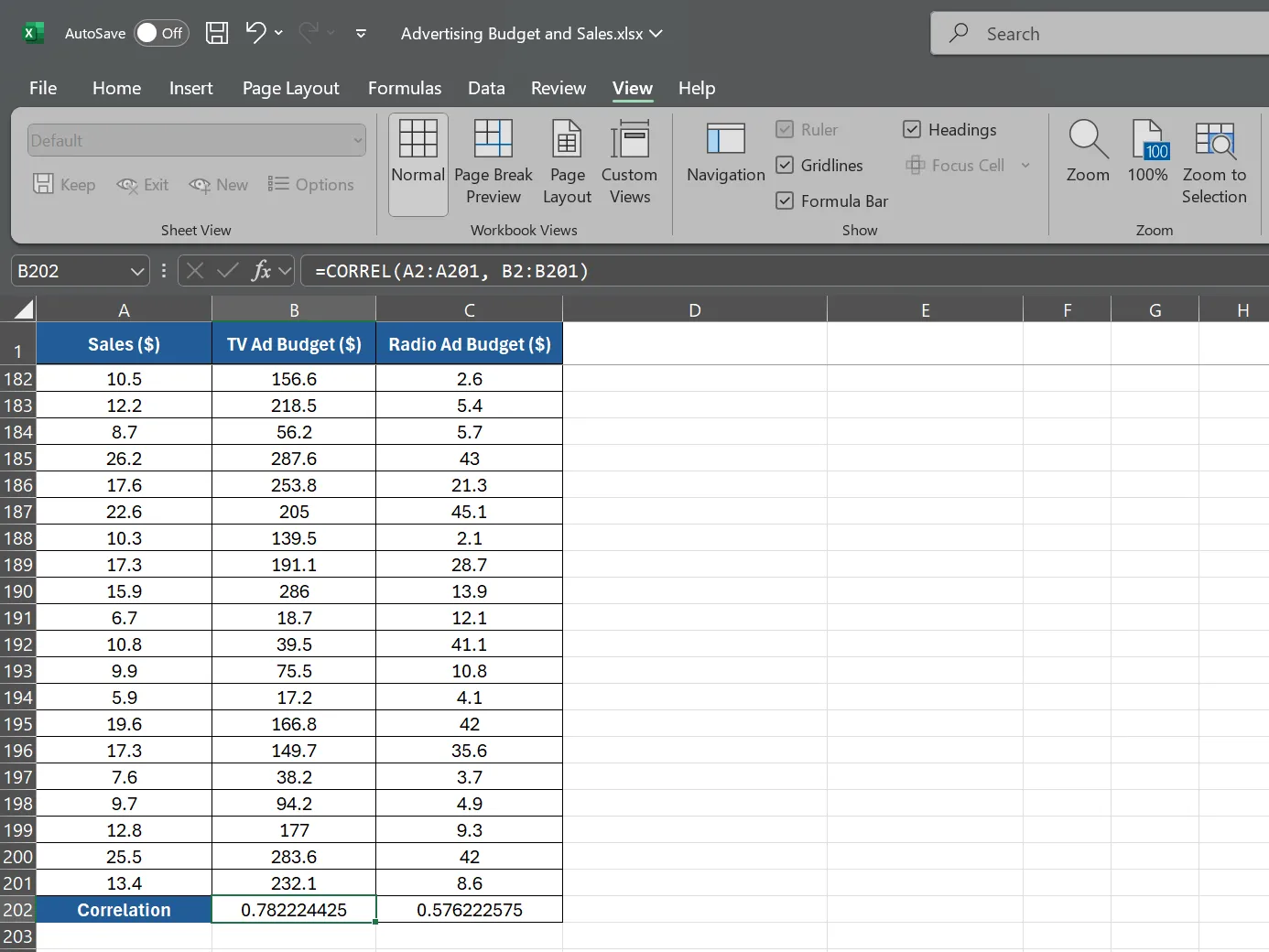 Công thức hàm CORREL tính tương quan giữa doanh số và chi phí quảng cáo TV trong Excel
Công thức hàm CORREL tính tương quan giữa doanh số và chi phí quảng cáo TV trong Excel
Công thức này yêu cầu Excel tính toán mối tương quan giữa dữ liệu doanh thu bán hàng trong phạm vi A2:A201 và dữ liệu chi phí quảng cáo trên TV trong B2:B201. Tiếp theo, để tính toán mối tương quan giữa doanh thu bán hàng và chi phí quảng cáo trên Radio, bạn sử dụng công thức sau:
=CORREL(A2:A201, C2:C201)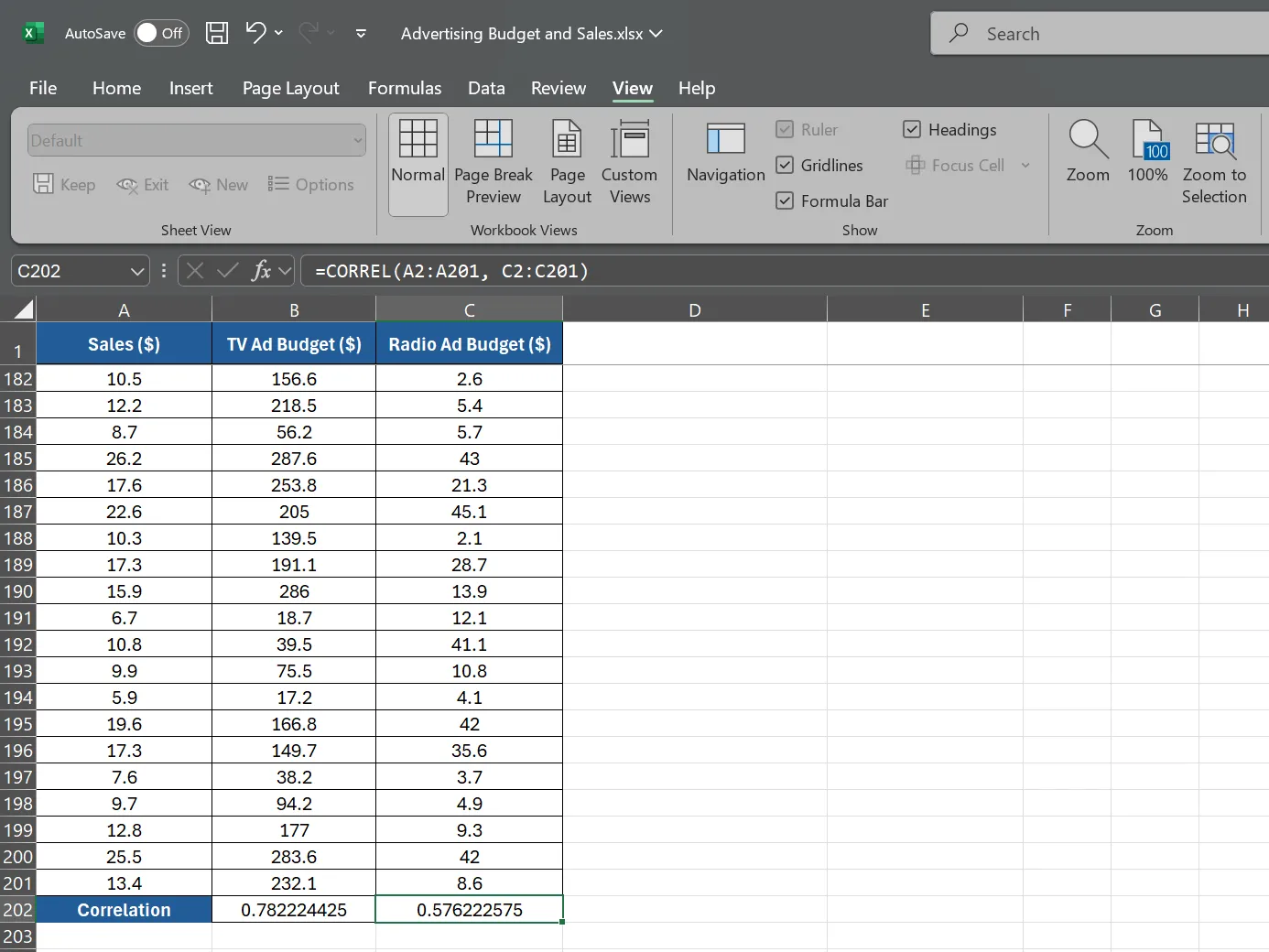 Công thức hàm CORREL tính tương quan giữa doanh số và chi phí quảng cáo Radio trong Excel
Công thức hàm CORREL tính tương quan giữa doanh số và chi phí quảng cáo Radio trong Excel
Công thức này sẽ cho bạn hệ số tương quan giữa dữ liệu doanh thu bán hàng trong A2:A201 và chi phí quảng cáo trên Radio trong C2:C201.
Giả sử công thức đầu tiên trả về hệ số tương quan 0.78, cho thấy mối tương quan dương mạnh mẽ giữa chi phí quảng cáo trên TV và doanh thu bán hàng. Công thức thứ hai trả về hệ số tương quan 0.576, gợi ý một mối tương quan dương yếu hơn giữa chi phí quảng cáo trên Radio và doanh thu bán hàng. Những con số này giúp bạn định lượng hiệu quả của từng kênh quảng cáo.
Trực Quan Hóa Mối Tương Quan Bằng Biểu Đồ Phân Tán (Scatter Plot)
Mặc dù hàm CORREL cung cấp cho bạn một giá trị số cho hệ số tương quan, đôi khi một biểu diễn trực quan có thể mang lại tác động lớn hơn. Hãy cùng tạo một biểu đồ phân tán (scatter plot) để hình dung mối quan hệ giữa các biến.
Cũng với ví dụ về nhà quản lý bán hàng phân tích dữ liệu từ năm vừa qua với ba tập dữ liệu: Ngân sách quảng cáo TV ($), Ngân sách quảng cáo Radio ($) và Doanh thu ($). Để tạo biểu đồ phân tán cho ví dụ này, bạn thực hiện các bước sau:
- Chọn phạm vi dữ liệu chứa ngân sách quảng cáo TV và dữ liệu doanh số, bao gồm cả tiêu đề. Trong ví dụ, dữ liệu ngân sách quảng cáo TV nằm ở cột B, và dữ liệu doanh số nằm ở cột A, từ hàng 2 đến hàng 201.
- Với dữ liệu đã chọn, hãy vào tab Insert trên thanh ribbon của Excel.
- Trong phần Charts, nhấp vào X Y (Scatter).
- Excel sẽ tự động tạo biểu đồ phân tán dựa trên dữ liệu bạn đã chọn. Dữ liệu doanh số sẽ nằm trên trục X, và dữ liệu ngân sách quảng cáo TV sẽ nằm trên trục Y. Bạn có thể thêm tiêu đề trục để định dạng tốt hơn.
- Để thêm dữ liệu ngân sách quảng cáo Radio vào biểu đồ, nhấp chuột phải vào biểu đồ và chọn Select Data từ menu thả xuống.
- Nhấp vào Add dưới phần Legend Entries (Series) trong cửa sổ Select Data Source.
- Đối với Series name, chọn ô chứa tiêu đề ngân sách quảng cáo Radio.
- Đối với Series X values, chọn phạm vi dữ liệu doanh số (cột A, từ hàng 2 đến 201).
- Đối với Series Y values, chọn phạm vi dữ liệu ngân sách quảng cáo Radio (cột C, từ hàng 2 đến 201).
- Nhấp vào OK để áp dụng các thay đổi và đóng cửa sổ Select Data Source.
 Biểu đồ phân tán hiển thị mối quan hệ giữa chi phí quảng cáo và doanh số trong Excel
Biểu đồ phân tán hiển thị mối quan hệ giữa chi phí quảng cáo và doanh số trong Excel
Biểu đồ phân tán của bạn sẽ hiển thị hai chuỗi: một cho mối quan hệ giữa ngân sách quảng cáo TV và doanh số, và một cho mối quan hệ giữa ngân sách quảng cáo Radio và doanh số. Điều này cho phép bạn so sánh trực quan các mối tương quan và xác định phương tiện quảng cáo nào có tác động đáng kể hơn đến doanh số.
Biểu đồ phân tán giúp dễ dàng nhận ra các giá trị ngoại lai, cụm dữ liệu và xu hướng trong dữ liệu của bạn. Bằng cách kết hợp biểu đồ phân tán với hàm CORREL, bạn có được cái nhìn tổng quan nhanh chóng về dữ liệu của mình, giúp tiết kiệm rất nhiều công sức trong phân tích Excel.
Kết Hợp Hàm CORREL Với Các Công Cụ Excel Khác Để Phân Tích Chuyên Sâu
Hàm CORREL bản thân nó đã là một công cụ mạnh mẽ, nhưng khi kết hợp với các tính năng khác của Excel, nó trở nên hiệu quả hơn rất nhiều. Hai công cụ chính có thể nâng cao phân tích tương quan của bạn là PivotTables và XLMiner Analysis ToolPak.
PivotTables trong Excel cho phép bạn tóm tắt và phân tích các tập dữ liệu lớn một cách nhanh chóng. Sử dụng PivotTable, bạn có thể dễ dàng tính toán các mối tương quan giữa các biến và phát hiện xu hướng trên nhiều chiều khác nhau.
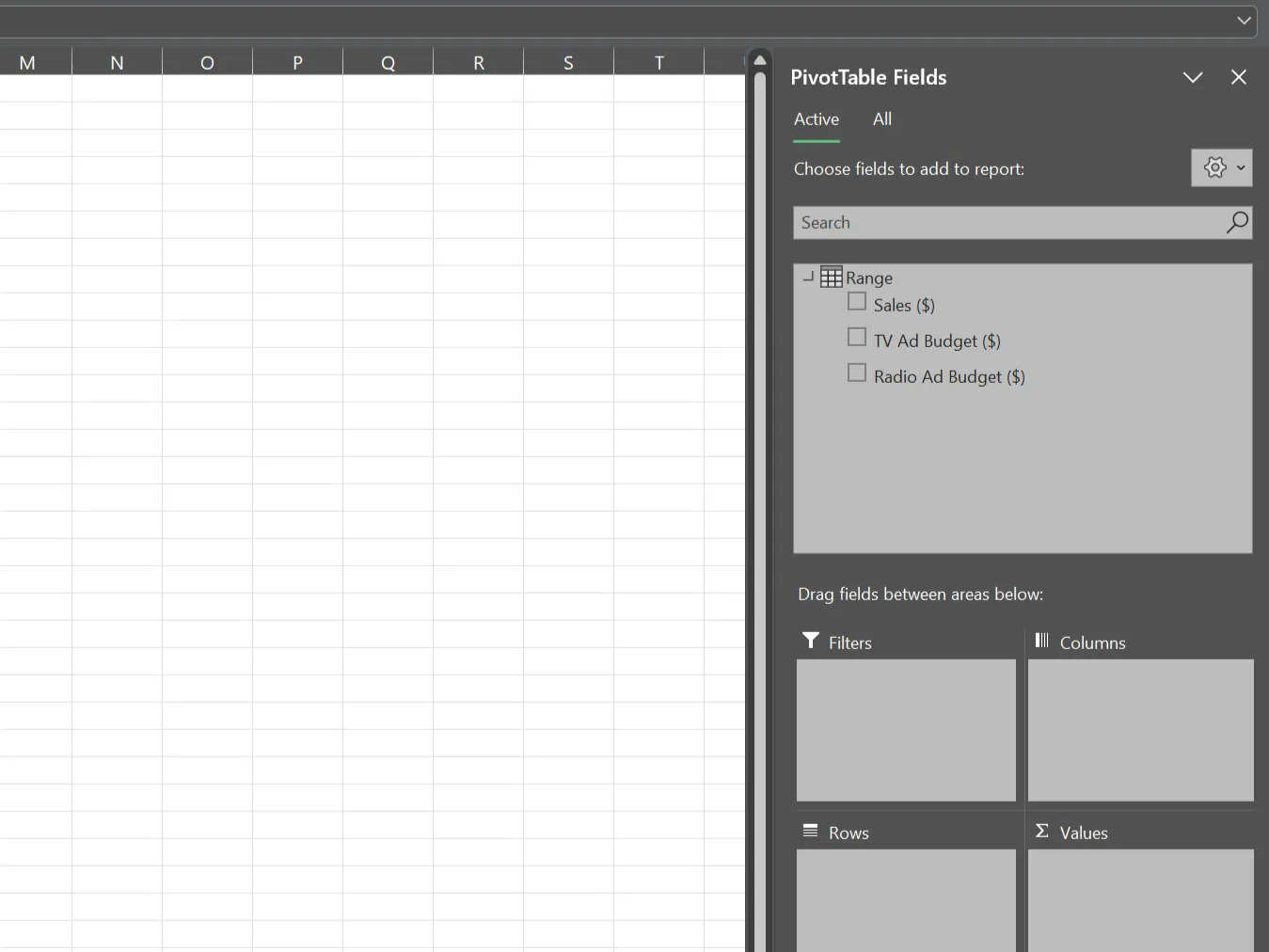 Thanh công cụ báo cáo PivotTable trong Excel
Thanh công cụ báo cáo PivotTable trong Excel
Ví dụ, giả sử bạn có dữ liệu bán hàng được phân loại theo khu vực và danh mục sản phẩm; bạn có thể sử dụng PivotTable để tính toán mối tương quan giữa doanh số và các yếu tố khác nhau như giá cả, chi phí quảng cáo hoặc đặc điểm nhân khẩu học khách hàng cho mỗi sự kết hợp của khu vực và danh mục.
XLMiner Analysis ToolPak là một tiện ích bổ sung cung cấp các hàm thống kê nâng cao, bao gồm cả tương quan. Trong khi hàm CORREL chỉ tính toán mối tương quan giữa hai biến, công cụ Correlation trong XLMiner Analysis ToolPak có thể tính toán mối tương quan cho toàn bộ tập dữ liệu chỉ trong một lần.
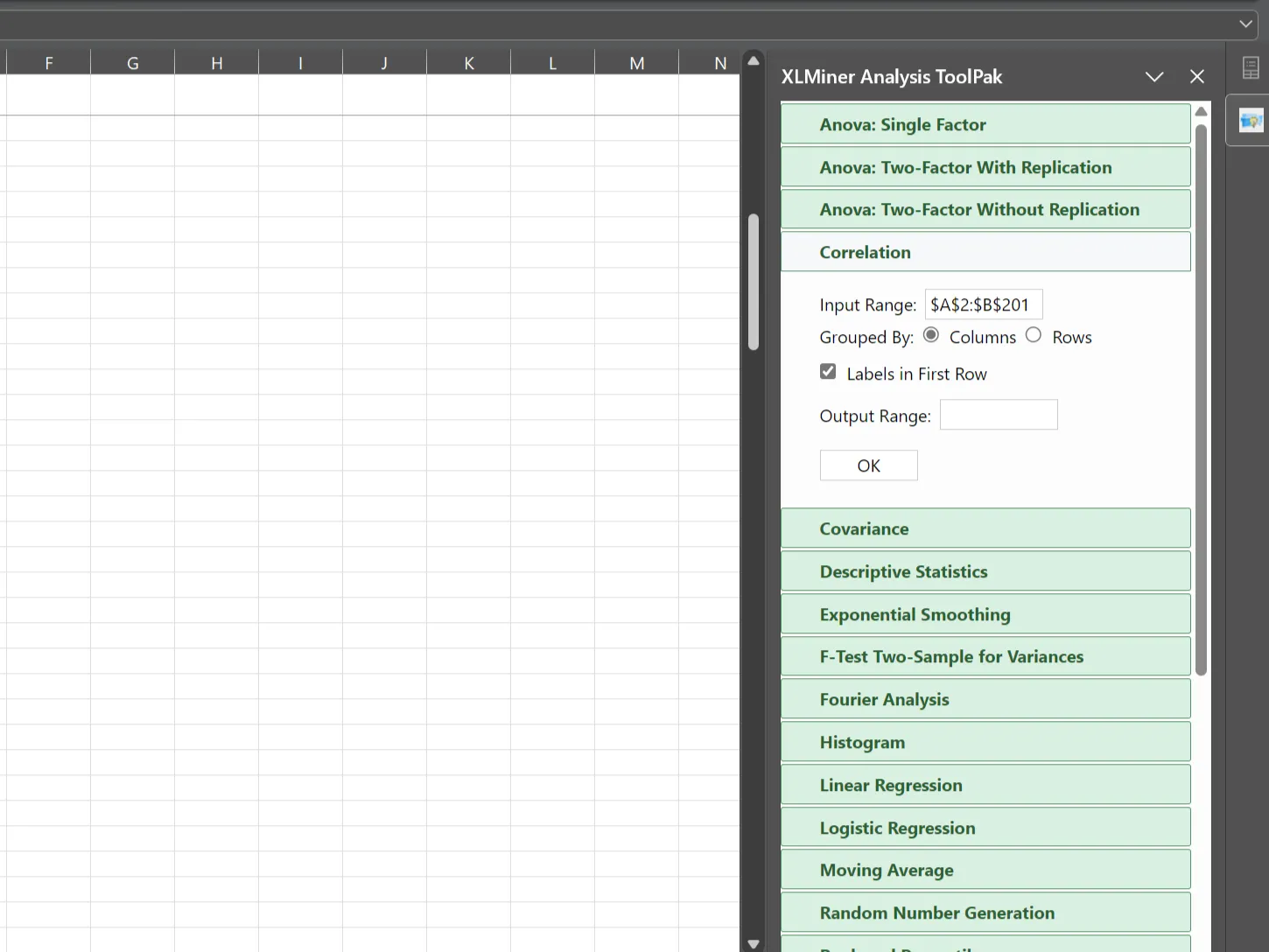 Thanh công cụ XLMiner Analysis ToolPak trong Excel
Thanh công cụ XLMiner Analysis ToolPak trong Excel
Hàm CORREL là một công cụ mạnh mẽ để phân tích các mối quan hệ trong dữ liệu của bạn, từ đó giúp bạn có được những hiểu biết sâu sắc hơn. Tuy nhiên, nếu bạn muốn phân tích dữ liệu của mình theo thời gian và dự đoán xu hướng, hàm TREND trong Excel là một công cụ tuyệt vời khác mà bạn nên khám phá. Đừng quên theo dõi Thuthuatdidong.net để cập nhật thêm các hướng dẫn và thủ thuật Excel hữu ích khác nhé!


